Uitgaande marketing-e-mails snel ontwerpen en bezorgen met Snel verzenden
Notitie
De functie voor snel verzenden die in dit artikel wordt beschreven, is alleen van toepassing op uitgaande marketing. Customer Insights - Journeys heeft een nieuwe functie "Nu verzenden", waarmee u segmenten kunt kiezen en e-mails rechtstreeks naar een onbeperkt aantal contactpersonen kunt sturen.
Dynamics 365 Customer Insights - Journeys biedt een flexibel en krachtig raamwerk voor het ontwerpen van interactieve e-mailcampagnes die bestaan uit doelsegmenten, marketing-e-mails, automatisering van klantreizen en meer. Maar soms, als u alleen maar snel even een mail wilt schrijven en naar een paar specifieke ontvangers verzenden, kunnen al deze extra onderdelen en mogelijkheden gewoon in de weg zitten. In dit geval gebruikt u de functie Nu verzenden, waarmee u een e-mail ontwerpt zoals altijd en vervolgens Nu verzenden kiest om uw ontvangers te selecteren en het bericht te bezorgen.
In de achtergrond maakt Dynamics 365 Customer Insights - Journeys een statisch segment aan dat uw geadresseerden bevat, met een vooraf geconfigureerde klantreis om uw bericht naar dat segment te verzenden. De reis gaat automatisch live en begint meteen met verzenden. Hierna kunt u de gegenereerde klantreis openen om resultaten en inzichten zoals gebruikelijk te bekijken. Zowel het segment als de reis die door deze functie worden gegenereerd, zijn gemakkelijk te identificeren omdat Dynamics 365 Customer Insights - Journeys hen dezelfde naam toekent als de e-mail waardoor ze zijn gegenereerd.
Vereisten en beperkingen van de functie voor snel verzenden
Vergeleken met de standaardprocedure voor het verzenden van marketing-e-mails, waarbij u handmatig een segment en klantreis instelt om een bericht te verzenden dat u al hebt ontworpen, voegt de functie voor snel verzenden een paar beperkingen toe. De volgende stappen moeten worden uitgevoerd:
- U kunt een bericht verzenden naar maximaal 30 contactpersonen, die u één voor één zijn selecteert (zoals bij een statisch segment).
- Uw bericht kan dynamische expressies bevatten, maar u kunt geen relaties gebruiken. Dit betekent dat u slechts één hop (punt) in uw dynamische expressies kunt hebben. Zo wordt wel
{{contact.name}}ondersteund, maar{{contact.contact_account_parentcustomerid.name}}weer niet. - Uw bericht moet nog steeds de standaardfoutcontrole doorlopen en moet daarom alle standaard vereiste inhoud bevatten (zoals een onderwerp, een abonneecentrum-koppeling, het fysieke postadres van uw organisatie en geldige van- en aan-adressen).
Een e-mail ontwerp en verzenden met Snel verzenden
De functie Snel verzenden gebruiken:
Maak een nieuw e-mailmarketingbericht zoals u dat altijd doet. Zorg ervoor dat u alle vereiste elementen opneemt en alle vereiste velden instelt, inclusief een onderwerp en een naam en sla het bericht op.
Notitie
De naam is vooral belangrijk, omdat deze naam ook wordt toegepast op het segment en de klantreis die deze functie aanmaakt. Zorg er altijd voor dat u een begrijpelijke naam kiest voordat u Nu verzenden selecteert.
Selecteer Controleren op fouten op de opdrachtbalk om te controleren of uw bericht gereed is voor verzenden. Als er fouten worden gevonden, corrigeert u deze en probeert u het opnieuw totdat uw bericht slaagt voor de controle.
Selecteer Nu verzenden op de opdrachtbalk.
Het dialoogvenster Nieuwe marketing-e-mail verzenden wordt geopend. De volgende instellingen en informatie zijn hier beschikbaar. Alle instellingen zijn vereist, maar sommige zijn mogelijk al ingevuld conform uw berichtinstellingen als u deze al hebt geconfigureerd. Als uw bericht al live is, zijn de velden Onderwerp en Van alleen-lezen.
- Onderwerp: Dit is de onderwerpregel die ontvangers zullen zien. U hebt dit waarschijnlijk al ingesteld bij het ontwerpen van de e-mail, maar dit kan een sterke invloed hebben op het percentage ontvangers dat de mail opent. Zorg er dus voor dat u dit nog een laatste keer controleert.
- Van: Dit is de gebruikersaccount waarvan de naam en het e-mailadres als afzender van het bericht worden weergegeven. Standaard worden alle berichten in eerste instantie geconfigureerd met de naam en het e-mailadres van de gebruiker als afzender van het bericht, maar u kunt hier een andere gebruiker kiezen als u dat wilt.
- Geadresseerden: Stel in dit gebied de lijst met contactpersonen samen waarnaar u het bericht wilt verzenden. Als u een contactpersoon wilt toevoegen, kunt u met het veld Contactpersonen zoeken een contactpersoonrecord zoeken en selecteren (herhaal dit om meer contactpersonen toe te voegen). Telkens wanneer u een contactpersoon uit dit veld selecteert, wordt deze toegevoegd aan de lijst met geadresseerden. Als u een toegevoegde contactpersoon wilt verwijderen, selecteert u de linkerkolom en plaatst u een vinkje bij de doelcontactpersoon en klikt u vervolgens op de knop Verwijderen.
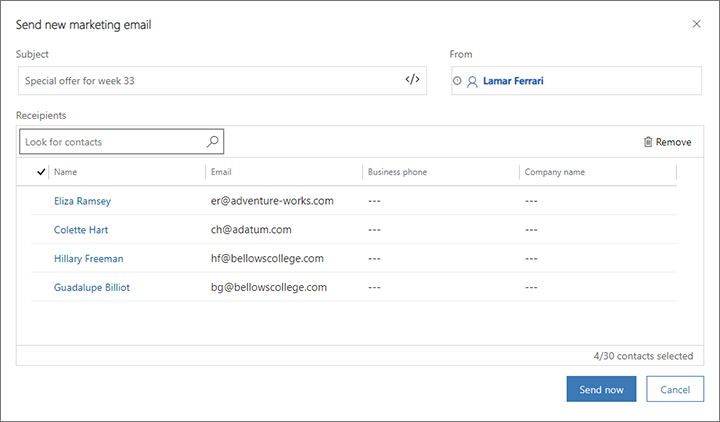
Wanneer u alle contactpersonen hebt toegevoegd naar wie u uw bericht wilt verzenden, selecteert u Nu verzenden. Dynamics 365 Customer Insights - Journeys doet nu het volgende:
- Een statisch segment wordt gemaakt dat de geselecteerde contactpersonen bevat. Het segment krijgt dezelfde naam als uw e-mailbericht.
- Een klantreis wordt aangemaakt die vooraf is geconfigureerd om het gegenereerde segment te targeten en uw e-mailbericht te bezorgen aan alle contactpersonen in het segment. Het is ook ingesteld om onmiddellijk van start te gaan.
- Gaat live met het segment, de reis en e-mail.
- Het bericht wordt verzonden en wel zo snel mogelijk.
Dynamics 365 Customer Insights - Journeys laat u weten dat uw berichten worden verzonden en toont een knop waarmee u naar de klantreis kunt gaan die voor u is gemaakt. Net als bij alle klantreizen kunt u deze reis openen om de resultaten te analyseren en inzicht te krijgen in uw e-mailleveringen.
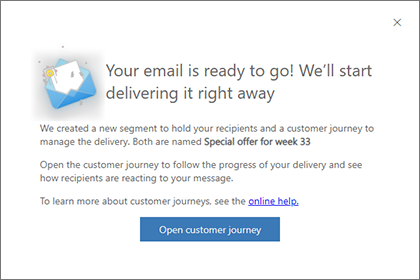
Het gegenereerde segment zoeken, weergeven en bewerken
Wanneer u Snel verzenden gebruikt, wordt in Dynamics 365 Customer Insights - Journeys een statisch segment gegenereerd dat de contactpersonen bevat die u tijdens het gebruik van de functie hebt geselecteerd. Daarnaast wordt het segment opgeslagen met dezelfde naam als het e-mailbericht dat u hebt gebruikt om het te genereren.
Notitie
Als u de functie voor snel verzenden meer dan eens hebt gebruikt vanuit hetzelfde e-mailbericht, hebt u ook meerdere segmenten met die naam. In dit geval kunt u ze uit elkaar houden met de waarde in de kolom Gemaakt op.
Na het genereren werken deze segmenten precies zoals alle andere statische segmenten. U vindt het segment door te gaan naar Uitgaande marketing>Klanten>Segmenten en vervolgens naar de naam van uw e-mail te zoeken.
Tenzij u erg snel bent, heeft Dynamics 365 Customer Insights - Journeys waarschijnlijk al berichten verzonden naar de meeste of alle contactpersonen in het gegenereerde segment op het moment dat u het segment opent. Het helpt dus meestal niet om hier namen te verwijderen. Maar u kunt nieuwe contactpersonen toevoegen aan het segment als u er een paar bent vergeten, als u dit tenminste doet voordat het gegenereerde segment eindigt. Reizen die worden gegenereerd door de functie Snel verzenden zijn meestal gepland om na 24 uur te eindigen, maar u kunt de reis bewerken om dit indien nodig te verlengen.
Omdat het gegenereerde segment automatisch meteen live gaat, moet u Bewerken op de opdrachtbalk selecteren voordat u het kunt bewerken. Selecteer Opslaan wanneer u klaar bent om terug te keren naar de live-status. Als u dit doet terwijl de gegenereerde reis wordt uitgevoerd, verzendt de reis berichten naar de nieuw toegevoegde contactpersonen zodra u uw wijzigingen opslaat. Als u het segment stopt, worden er geen nieuwe contactpersonen meer in de pipeline van de reis verzonden totdat u deze opnieuw start. Zo kunt u voorkomen dat sommige contactpersonen worden verwerkt als ze dat nog niet waren. Meer informatie: Bewerkingen en status voor ingebruikname van segmenten
Zie Statische segmenten ontwerpen voor meer informatie over het bewerken van statische segmenten.
De gegenereerde klantreis openen en inzichten verkrijgen
In de klantreis gegenereerd door de functie voor snel verzenden wordt alles samengebracht, wordt de bezorging beheerd en worden de resultaten weergegeven. Net als het gegenereerde segment heeft de gegenereerde reis dezelfde naam als het e-mailbericht waardoor het is gemaakt. U vindt de reis door te gaan naar Uitgaande marketing>Marketinguitvoering>Klantreizen en vervolgens naar de naam van uw e-mail te zoeken.
Notitie
Als u de functie voor snel verzenden meer dan eens hebt gebruikt vanuit hetzelfde e-mailbericht, hebt u ook meerdere klantreizen met die naam. In dit geval kunt u ze uit elkaar houden met de waarde in de kolom Gemaakt op.
Reizen die worden gegenereerd door de functie Snel verzenden hebben de volgende kenmerken:
- Een eenvoudige pipeline met twee tegels, die begint met een segmenttegel die is geconfigureerd om het gegenereerde segment te gebruiken, gevolgd door een e-mailtegel die is geconfigureerd om de e-mail te verzenden waardoor de reis is gegenereerd.
- De reis gaat meteen live en is ingesteld om meteen te beginnen, dus de begindatum en -tijd zijn hetzelfde als de datum en tijd waarop de reis is gegenereerd.
- De reis is geconfigureerd om 24 uur te worden uitgevoerd, maar u kunt de reis bewerken om deze indien nodig te verlengen.
- Zoals gebruikelijk toont het tabblad Ontwerper inzichten over wat er op elke tegel is gebeurd en het tabblad Inzichten biedt algemene inzichten over de reis. Meer informatie: Klantreisinzichten
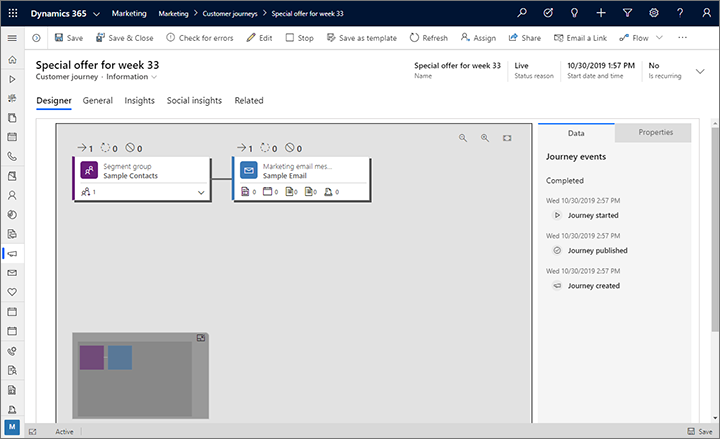
Net als bij alle andere reizen pauzeert de reis als u deze stopt (en kan dan worden bewerkt) totdat u deze weer op live instelt. U kunt ook Bewerken selecteren om in de modus voor live bewerken te gaan zonder de reis te onderbreken. Uw bewerkingsopties zijn echter beperkt, omdat de reis al live is. Meer informatie: Bewerkingen en status voor ingebruikname van klantreizen